Kā veikt operētājsistēmas Windows 10 privātu pārlūkošanu?
Gandrīz katram Web pārlūkam, kuru izmantojat datorā vai viedtālrunī, ir sava veida privāts pārlūkošanas režīms. Diemžēl lielākajai daļai no viņiem ir savs šīs funkcijas nosaukums, tāpēc, ja pārlūku Chrome apmeklējat no cita Web pārlūka, iespējams, jums būs grūti atrast opciju, kas ļauj pārlūkot privāti.
Neatkarīgi no tā, vai vēlaties apmeklēt vietni bez pierakstīšanās savā kontā, vai arī vienkārši vēlaties pārlūkot dažas vietnes, kas netiks saglabātas jūsu vēsturē, to var izdarīt pārlūkā Google Chrome. Tālāk sniegtais ceļvedis parādīs, kā operētājsistēmas Windows 10 datorā ātri atvērt privātu pārlūkošanas logu pārlūkā Chrome.
Kā sākt privātu pārlūkošanu pārlūkā Chrome operētājsistēmai Windows
Šajā rakstā norādītās darbības tika veiktas ar Windows 10 klēpjdatoru, izmantojot Google Chrome Web pārlūka versiju 75.0.3770.100.
1. darbība: palaidiet pārlūku Google Chrome.
2. darbība: loga augšējā labajā stūrī noklikšķiniet uz pogas Pielāgot un kontrolēt Google Chrome . Tā ir poga ar trim punktiem.

3. solis: izvēlieties iespēju Jauns inkognito logs .
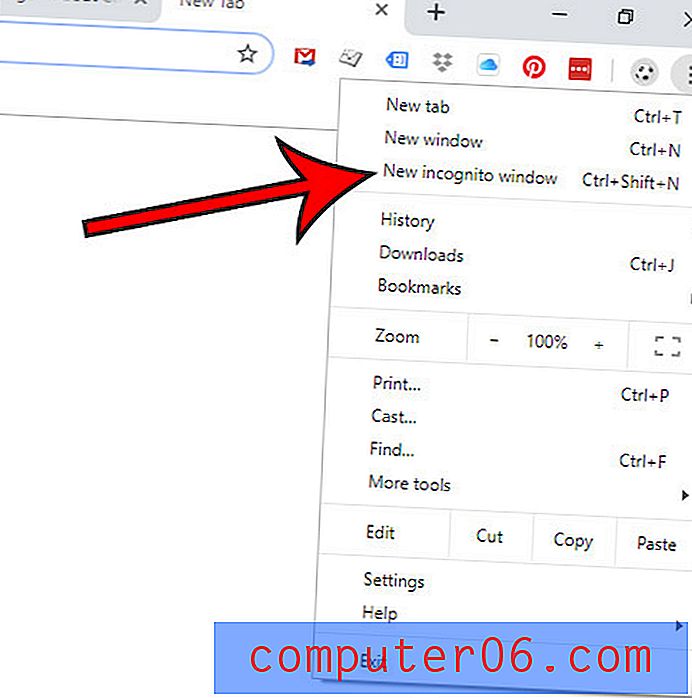
Pēc tam jums vajadzētu redzēt zemāk redzamo logu, informējot, ka atrodaties inkognito režīmā, kas ir Chrome privātās pārlūkošanas versija. Lai izietu no inkognito režīma, vienkārši noklikšķiniet uz sarkanā X loga augšējā labajā stūrī, lai to aizvērtu.
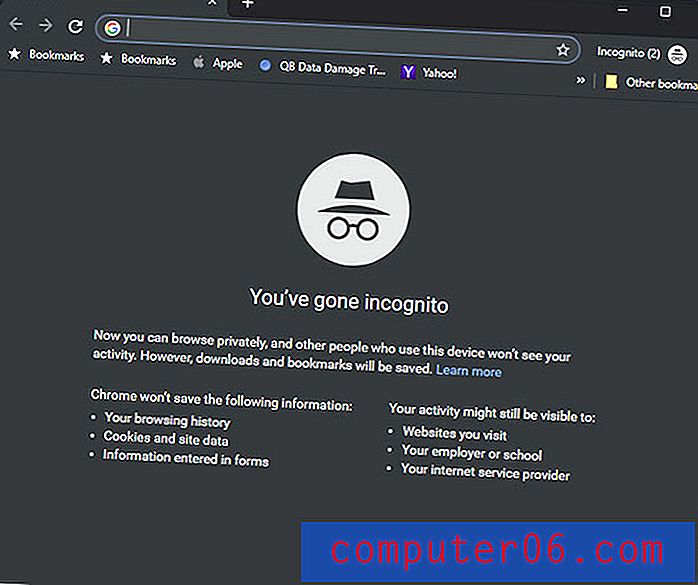
Pārlūkā Chrome varat izmantot arī īsinājumtaustiņu Ctrl + Shift + N, lai atvērtu arī inkognito logu.
Vai pārlūkā Chrome ir instalēts paplašinājums, kas negatīvi ietekmē jūsu pārlūkošanas pieredzi? Uzziniet, kā noņemt Chrome paplašinājumu, ja tas vairs nav vajadzīgs vai nevēlaties.



